windows电脑怎么连接苹果蓝牙耳机 电脑如何连接苹果耳机蓝牙
更新时间:2023-05-04 17:55:05作者:qiaoyun
蓝牙耳机是非常多人喜欢的一种设备,可是近日有用户在购买苹果蓝牙耳机之后,想要跟电脑进行连接,却不知道要从何下手,那么windows电脑怎么连接苹果蓝牙耳机呢?针对此问题,接下来就跟着一起来看看电脑连接苹果耳机蓝牙发的详细操作方法吧。
方法如下:
1、点击设备选项
在Windows设置内点击设备选项。
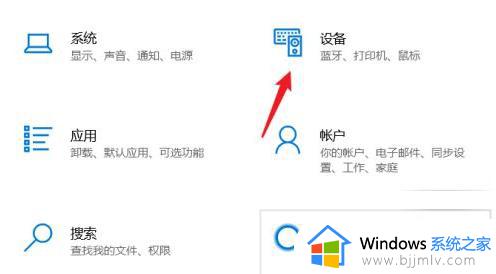
2、点击添加蓝牙
选择添加蓝牙或其他设备图标。
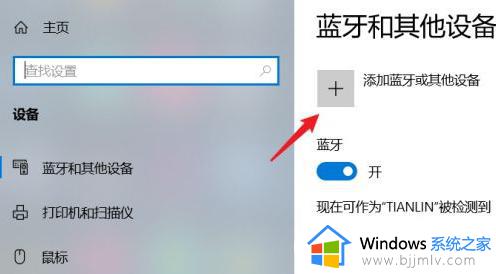
3、点击蓝牙选项
选择上方的蓝牙选项。
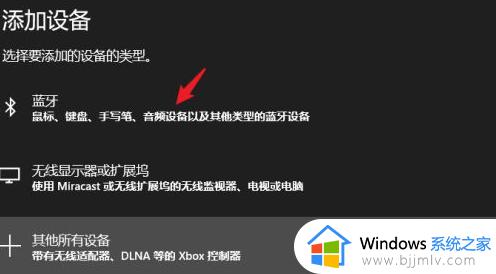
4、点击耳机设备
选择苹果耳机设备即可连接。
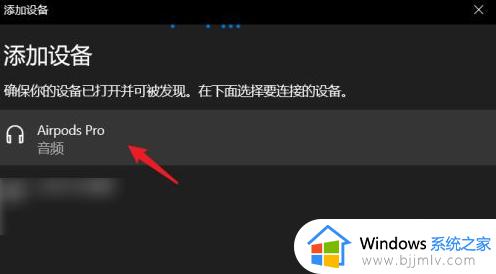
上述给大家讲解的就是电脑如何连接苹果耳机蓝牙的详细方法,有需要的话可以参考上述方法步骤来进行连接,相信能够帮助到大家。
windows电脑怎么连接苹果蓝牙耳机 电脑如何连接苹果耳机蓝牙相关教程
- windows电脑怎么连苹果耳机 windows如何连接苹果蓝牙耳机
- 电脑蓝牙连接苹果耳机的步骤 电脑怎么连接苹果蓝牙耳机
- 苹果蓝牙耳机怎么配对 苹果手机怎么连接蓝牙耳机
- 电脑可以连接苹果蓝牙耳机吗 电脑怎么连接苹果蓝牙耳机
- 苹果手机连接不上蓝牙耳机怎么回事 苹果手机连接蓝牙耳机配对不成功解决方法
- 华为耳机怎么连接苹果手机 华为蓝牙耳机如何连接苹果手机
- iphone14连接不上蓝牙耳机怎么办 苹果14蓝牙耳机连接不上如何解决
- windows可以连接蓝牙耳机吗 蓝牙耳机怎么连接电脑
- 台式电脑如何连接蓝牙耳机 台式电脑怎么连接蓝牙耳机
- jbl蓝牙耳机怎么连接 jbl蓝牙耳机如何和电脑连接
- 惠普新电脑只有c盘没有d盘怎么办 惠普电脑只有一个C盘,如何分D盘
- 惠普电脑无法启动windows怎么办?惠普电脑无法启动系统如何 处理
- host在哪个文件夹里面 电脑hosts文件夹位置介绍
- word目录怎么生成 word目录自动生成步骤
- 惠普键盘win键怎么解锁 惠普键盘win键锁了按什么解锁
- 火绒驱动版本不匹配重启没用怎么办 火绒驱动版本不匹配重启依旧不匹配如何处理
热门推荐
电脑教程推荐
win10系统推荐